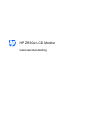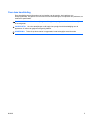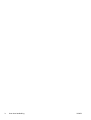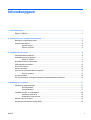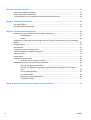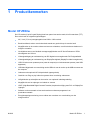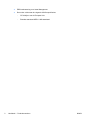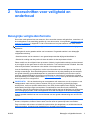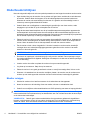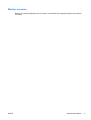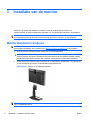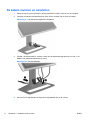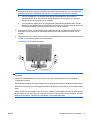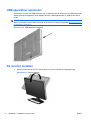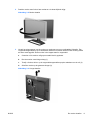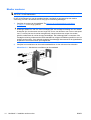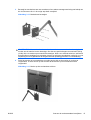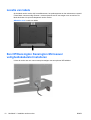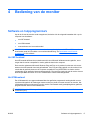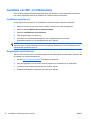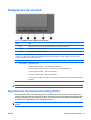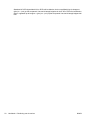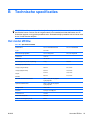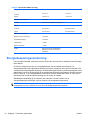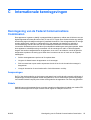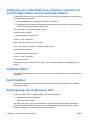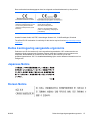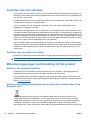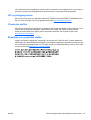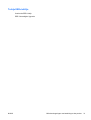HP ZR30w 30-inch S-IPS LCD Monitor Handleiding
- Type
- Handleiding

HP ZR30w LCD Monitor
Gebruikershandleiding

© 2009 Hewlett-Packard Development
Company, L.P.
Microsoft, Windows en Windows Vista zijn
handelsmerken of gedeponeerde
handelsmerken van Microsoft Corporation in
de Verenigde Staten en/of andere landen.
De garantie voor HP producten en services
is vastgelegd in de garantieverklaringen bij
de betreffende producten. Niets in dit
document mag worden opgevat als
aanvullende garantiebepaling. HP is niet
aansprakelijk voor technische of andere
fouten of omissies in dit materiaal.
De informatie in dit document is intellectuele
eigendom waarop het auteursrecht van
toepassing is. Geen enkel deel van dit
document mag worden gekopieerd,
vermenigvuldigd of vertaald in een andere
taal, zonder voorafgaande schriftelijke
toestemming van Hewlett-Packard
Company.
Eerste editie (december 2009)
Artikelnummer van dit document:
595125-331

Over deze handleiding
Deze handleiding bevat informatie over het instellen van de monitor, het installeren van
stuurprogramma's, het gebruik van het menu met scherminstellingen, het oplossen van problemen, en
technische specificaties.
WAARSCHUWING! Als u de aanwijzingen na dit kopje niet opvolgt, kan dit leiden tot lichamelijk letsel
of levensgevaar.
VOORZICHTIG: Als u de aanwijzingen na dit kopje niet opvolgt, kan dit beschadiging van de
apparatuur of verlies van gegevens tot gevolg hebben.
OPMERKING: Tekst die op deze manier is opgemaakt, bevat belangrijke extra informatie.
NLWW iii

iv Over deze handleiding NLWW

Inhoudsopgave
1 Productkenmerken ......................................................................................................................................... 1
Model HP ZR30w ................................................................................................................................. 1
2 Voorschriften voor veiligheid en onderhoud ............................................................................................... 3
Belangrijke veiligheidsinformatie .......................................................................................................... 3
Onderhoudsrichtlijnen .......................................................................................................................... 4
Monitor reinigen ................................................................................................................... 4
Monitor vervoeren ................................................................................................................ 5
3 Installatie van de monitor ............................................................................................................................... 6
Monitorstandaard installeren ................................................................................................................ 6
Onderdelen aan de achterkant ............................................................................................................. 7
Model HP ZR30w ................................................................................................................. 7
De kabels routeren en aansluiten ......................................................................................................... 8
USB-apparatuur aansluiten ................................................................................................................ 10
De monitor instellen ............................................................................................................................ 10
Monitor aanzetten ............................................................................................................................... 12
Voet van de monitorstandaard verwijderen ........................................................................................ 12
Monitor monteren ............................................................................................................... 14
Locatie van labels ............................................................................................................................... 16
Een HP/Kensington Kensington Microsaver veiligheidskabelslot installeren ..................................... 16
4 Bediening van de monitor ............................................................................................................................ 17
Software en hulpprogramma's ........................................................................................................... 17
Het INF-bestand ................................................................................................................ 17
Het ICM-bestand ................................................................................................................ 17
Installatie van INF- en ICM-bestand ................................................................................................... 18
Installeren vanaf de cd ....................................................................................................... 18
Downloaden vanaf internet ................................................................................................ 18
Knoppen aan de voorkant .................................................................................................................. 19
Dynamische Contrastverhouding (DCR,) ........................................................................................... 19
NLWW v

Bijlage A Problemen oplossen ....................................................................................................................... 21
Eenvoudige problemen oplossen ....................................................................................................... 21
Online technische ondersteuning ....................................................................................................... 22
Voorbereidingen voor een gesprek met de technische ondersteuning .............................................. 22
Bijlage B Technische specificaties ................................................................................................................ 23
Het model ZR30w ............................................................................................................................... 23
Energiebesparingsvoorziening ........................................................................................................... 24
Bijlage C Internationale kennisgevingen ....................................................................................................... 25
Kennisgeving van de Federal Communications Commission ............................................................ 25
Aanpassingen .................................................................................................................... 25
Kabels ................................................................................................................................ 25
Verklaring van conformiteit voor producten voorzien van het FCC-logo (alleen voor de Verenigde
Staten) ................................................................................................................................................ 26
Canadian Notice ................................................................................................................................. 26
Avis Canadien .................................................................................................................................... 26
Kennisgeving van de Europese Unie ................................................................................................. 26
Duitse kennisgeving aangaande ergonomie ...................................................................................... 27
Japanese Notice ................................................................................................................................. 27
Korean Notice ..................................................................................................................................... 27
Vereisten voor het netsnoer ............................................................................................................... 28
Vereisten voor het netsnoer in Japan ................................................................................ 28
Milieukennisgevingen met betrekking tot het product ........................................................................ 28
Afvoeren van speciale materialen ...................................................................................... 28
Afvoeren van afgedankte apparatuur door particuliere huishoudens in de Europese
Unie ................................................................................................................................... 28
HP recyclingprogramma .................................................................................................... 29
Chemische stoffen ............................................................................................................. 29
Beperking van gevaarlijke stoffen ...................................................................................... 29
Turkije EEE-richtlijn ........................................................................................................... 31
Bijlage D Monitorkwaliteit en pixelrichtlijnen voor LCD-monitoren ........................................................... 32
vi NLWW

1 Productkenmerken
Model HP ZR30w
De LCD-monitor (Liquid Crystal Display) heeft een paneel met active-matrix, thin-film transistor (TFT).
De monitor heeft de volgende eigenschappen:
●
29,7–inch (75,4 cm) weergavegebied met 2560 x 1600 resolutie
●
Brede beeldhoek, zodat u zowel zittend als staand een goed zicht op de monitor heeft
●
Mogelijkheden om de monitor achterover/voorover te kantelen, naar links/rechts te draaien en in
hoogte te verstellen
●
Verwijderbare steun voor flexibele montagemogelijkheden met HP Quick Release en VESA-
schroefgaten van 100 mm
●
Videosignaalingang ter ondersteuning van DVI digitaal met meegeleverde DVI-D-signaalkabel
●
Videosignaalingang ter ondersteuning van DisplayPort digitaal (DisplayPort-kabel meegeleverd)
●
USB 2.0-hub met een upstream-poort (naar de computer) en vier downstream-poorten (naar USB-
apparaten)
●
USB-kabel bijgeleverd voor aansluiting van de USB-hub van de monitor op de USB-connector van
de computer
●
Ondersteunt de optionele HP-luidsprekerbalk (apart gekocht)
●
Geschikt voor Plug en play indien het systeem deze voorziening ondersteunt
●
Veiligheidsslot op achterzijde van de monitor voor optionele kabelvergrendeling
●
Mogelijkheid voor het opbergen van kabels en snoeren
●
HDCP (High-Bandwidth Digital Content Protection) kopieert beveiliging naar DVI- en DisplayPort-
ingangen
●
Software- en documentatie-cd met onder andere monitorstuurprogramma's en
productdocumentatie
●
Energiebesparingsvoorziening om te voldoen aan vereisten voor vermindering van het
energieverbruik
NLWW Model HP ZR30w 1

●
EDID-ondersteuning voor Asset Management
●
De monitor voldoet aan de volgende officiële specificaties:
◦
CE-richtlijnen van de Europese Unie
◦
Zweedse standaard MPR II 1990-standaard
2 Hoofdstuk 1 Productkenmerken NLWW

2 Voorschriften voor veiligheid en
onderhoud
Belangrijke veiligheidsinformatie
De monitor wordt geleverd met een netsnoer. Als u een ander netsnoer wilt gebruiken, controleert u of
de voedingsbron en de aansluiting geschikt zijn voor deze monitor. In het gedeelte
Vereisten voor het
netsnoer op pagina 28 in Appendix C vindt u informatie over het juiste netsnoer voor deze monitor.
WAARSCHUWING! U vermijdt als volgt het risico van een elektrische schok of beschadiging van de
apparatuur:
• Maak gebruik van de geaarde stekker van het netsnoer. De geaarde stekker is een belangrijke
veiligheidsvoorziening.
• Steek de stekker van het netsnoer in een geaard stopcontact dat altijd goed bereikbaar is.
• Schakel de voeding naar het product uit door de stekker uit het stopcontact te halen.
Plaats omwille van de veiligheid niets op snoeren of kabels. Leg de kabels zodanig neer dat niemand
er per ongeluk op kan gaan staan of erover kan struikelen. Trek nooit aan snoeren of kabels. Houd het
netsnoer bij de stekker vast wanneer u de stekker uit het stopcontact haalt.
Lees de Handleiding voor veiligheid en comfort voor informatie over het vermijden van het risico op
ernstige verwondingen. Deze handleiding bevat informatie over de juiste plaatsing van de computer,
een goede zithouding, gezondheidsaspecten en gewoonten met betrekking tot het werken met de
computer, alsmede belangrijke instructies met betrekking tot elektrische en mechanische veiligheid.
Deze handleiding is te vinden op de website
http://www.hp.com/ergo en/of op de documentatie-cd, als
deze bij de monitor is meegeleverd.
VOORZICHTIG: Sluit ter bescherming van uw apparatuur alle netsnoeren van de computer en van
randapparatuur zoals monitor, printer of scanner aan op een voorziening ter beveiliging tegen
stroompieken, zoals een speciale stekkerdoos of een UPS (Uninterruptible Power Supply). Niet alle
stekkerdozen beveiligen tegen stroompieken. De stekkerdoos moet deze functie uitdrukkelijk
vermelden. Gebruik een stekkerdoos met stroompiekbeveiliging waarvan de fabrikant een regeling kent
voor vervanging bij schade, zodat u de apparatuur kunt laten vervangen als de bescherming faalt.
Gebruik geschikt meubilair van een correct formaat voor een goede ondersteuning van uw HP LCD-
monitor.
WAARSCHUWING! LCD-monitors die niet goed op dressoirs, boekenkasten, boekenplanken,
bureaus, luidsprekers, koffers of karren staan, kunnen vallen en persoonlijk letsel veroorzaken.
Zorg ervoor dat u alle snoeren en kabels die op de monitor zijn aangesloten, zo omleidt dat niemand
eraan kan trekken, niemand ze kan beetpakken en niemand erover struikelt.
NLWW Belangrijke veiligheidsinformatie 3

Onderhoudsrichtlijnen
Neem de volgende richtlijnen in acht voor optimale prestaties en een langere levensduur van de monitor:
●
Open de behuizing van de monitor niet en probeer zelf geen intern onderhoud te verrichten aan
de monitor. Gebruik alleen de knoppen die in de bedieningsinstructies worden beschreven.
Wanneer de monitor niet naar behoren functioneert of is gevallen en/of beschadigd, neemt u
contact op met een geautoriseerde HP dealer.
●
Gebruik alleen een voedingsbron en aansluiting die geschikt zijn voor deze monitor, zoals
aangegeven op het label of op de achterplaat van de monitor.
●
Zorg dat het totaal aantal ampères van de op hetzelfde stopcontact aangesloten apparaten de
stroomcapaciteit van het stopcontact niet overschrijdt en dat het totaal aantal ampères van de
apparaten op het verlengsnoer de stroomcapaciteit van het snoer niet overschrijdt. Kijk op het label
om het aantal ampères (A of AMPS) per apparaat te achterhalen.
●
Plaats de monitor in de buurt van een stopcontact dat gemakkelijk toegankelijk is. Ontkoppel de
monitor van de netvoeding door de stekker stevig vast te pakken en deze uit het stopcontact te
nemen. Neem de stekker nooit uit het stopcontact door aan het snoer te trekken.
●
Zet de monitor uit als u deze niet gebruikt. U kunt de levensduur van de monitor aanzienlijk
verlengen door een schermbeveiligingsprogramma te gebruiken en de monitor uit te zetten
wanneer u deze niet gebruikt.
OPMERKING: Monitoren met “inbranding” vallen niet onder de HP garantie.
●
De sleuven en openingen in de behuizing zijn nodig voor de ventilatie. Deze openingen mogen
niet worden geblokkeerd of afgedekt. Steek geen voorwerpen in de sleuven en andere openingen
van de behuizing.
●
Laat de monitor niet vallen en plaats de monitor niet op een wankel oppervlak.
●
Leg niets op het netsnoer. Stap niet op het netsnoer.
●
Plaats de monitor in een goed geventileerde ruimte en vermijd overmatige hitte, licht en vocht.
●
Wanneer u de standaard van de monitor verwijdert, plaatst u de monitor met de voorkant naar
onderen op een zacht oppervlak zodat het niet kan worden bekrast, beschadigd of gebroken.
Monitor reinigen
1. Schakel de monitor uit en haal het netsnoer uit de achterkant van het apparaat.
2. Neem het scherm en de behuizing af met een zachte, schone en antistatische doek.
3. Gebruik voor moeilijkere schoonmaaksituaties een 50/50-oplossing van water en isopropylalcohol.
VOORZICHTIG: Spray het schoonmaakmiddel op de doek en wrijf over het beeldscherm. Breng
schoonmaakmiddel nooit rechtstreeks op het beeldscherm aan. De vloeistof kan achter de bezel lopen
en de elektronica beschadigen.
VOORZICHTIG: Gebruik geen schoonmaakmiddelen die op petroleum gebaseerde ingrediënten
bevatten, zoals benzeen, thinner of een andere vluchtige stof, om het beeldscherm of de behuizing
schoon te maken. Deze chemische stoffen kunnen schade aan de monitor veroorzaken.
4 Hoofdstuk 2 Voorschriften voor veiligheid en onderhoud NLWW

Monitor vervoeren
Bewaar de oorspronkelijke doos van de monitor. U heeft deze later mogelijk nodig om de monitor te
vervoeren.
NLWW Onderhoudsrichtlijnen 5

3 Installatie van de monitor
Wanneer u de monitor wilt installeren, schakelt u eerst de voeding naar de monitor, het
computersysteem en andere aangesloten apparaten uit. Volg daarna de instructies in dit hoofdstuk.
OPMERKING: Zorg dat de hoofdschakelaar aan de achterkant van de monitor is uitgeschakeld. Met
de hoofdschakelaar wordt de stroomvoorziening naar de monitor volledig in- of uitgeschakeld.
Monitorstandaard installeren
OPMERKING: Installeer de standaard niet als de monitor gebruikt wordt op een muur, een monitorarm
of een andere bevestiging; zie in plaats hiervan
Monitor monteren op pagina 14 in dit hoofdstuk.
1. Houd de monitor met beide handen vast boven de monitorstandaard.
VOORZICHTIG: Raak het oppervlak van het LCD-scherm niet aan. Wanneer u druk op het LCD-
scherm uitoefent, kunnen de oriëntatie en de kleurverdeling van de vloeibare kristallen nadelig
worden beïnvloed. Als dit probleem zich voordoet, zal het scherm zich niet meer herstellen.
2. Oefen stevige druk op de monitor uit om deze in de standaard te vergrendelen. U hoort een klik
op het moment dat de monitor op de standaard vergrendeld wordt.
Afbeelding 3-1 Monitor op de standaard plaatsen
OPMERKING: Controleer of de monitor stevig op de standaard is vergrendeld voordat u verder gaat
met de installatieprocedure.
6 Hoofdstuk 3 Installatie van de monitor NLWW

Onderdelen aan de achterkant
Model HP ZR30w
Afbeelding 3-2 Onderdelen aan de achterkant
Tabel 3-1 Onderdelen aan de achterkant
Onderdeel Doel
1 Aansluitpunt voor kabelslot Voor bevestiging van een kabel met veiligheidsslot.
2 Hoofdschakelaar Hiermee schakelt u de gehele stroomvoorziening naar de
monitor uit.
3 Netvoedingsconnector Voor aansluiting van het netsnoer op de monitor.
4 DisplayPort-aansluiting Voor aansluiting van de DisplayPort-kabel op de monitor.
5 DVI-D-connector Voor aansluiting van de DVI-D-kabel op de monitor.
6 USB upstream-connector Voor aansluiting van de USB-hubkabel van de monitor op
een USB-poort of USB-hub.
7 USB downstream-connectoren Voor aansluiting van optionele USB-apparaten op de
monitor.
8 USB downstream-connectoren
(zijpaneel)
Voor aansluiting van optionele USB-apparaten op de
monitor.
NLWW Onderdelen aan de achterkant 7

De kabels routeren en aansluiten
1. Plaats de monitor op een geschikte, goed geventileerde locatie in de buurt van de computer.
2. Verwijder het kabelrouteringsdeksel door deze van de voorkant van de zuil af te trekken.
Afbeelding 3-3 Het kabelrouteringsdeksel verwijderen
3. Voordat u de kabels aansluit, routeert u deze door de kabelrouteringsopening in de zuil (1) en
plaatst u het kabelrouteringsdeksel (2) terug.
Afbeelding 3-4 Routeringskabels
4. Sluit een DVI-D-signaalkabel of DisplayPort-signaalkabel aan op de monitor.
8 Hoofdstuk 3 Installatie van de monitor NLWW

OPMERKING: De videobron wordt bepaald door de gebruikte videokabel. De monitor detecteert
automatisch op welke ingang een geschikt videosignaal wordt ontvangen. U kunt de ingangen
selecteren door op de ingangsselectieknop op het voorpaneel van de monitor te drukken.
●
Voor DVI digitaal sluit u de meegeleverde DVI-D-signaalkabel aan. Sluit de DVI-D-
signaalkabel aan op de DVI-connector aan de achterkant van de monitor en het andere
uiteinde op de DVI-connector van de computer.
●
Voor DisplayPort digitaal sluit u de meegeleverde DisplayPort-signaalkabel aan. Sluit de
DisplayPort-signaalkabel aan op de DisplayPort-connector aan de achterkant van de monitor
en het andere uiteinde op de DisplayPort-connector van de computer.
5. Sluit het ene uiteinde van de meegeleverde USB-kabel aan op de USB-hubconnector aan de
achterkant van de computer en het andere uiteinde op de USB-upstream-connector van de
monitor.
6. Sluit het ene uiteinde van het netsnoer aan op de netvoedingsconnector aan de achterkant van de
monitor en het andere uiteinde op een stopcontact.
Afbeelding 3-5 De kabels aansluiten
WAARSCHUWING! U vermijdt als volgt het risico van een elektrische schok of beschadiging van de
apparatuur:
Schakel de randaardestekker van het netsnoer niet uit. De geaarde stekker is een belangrijke
veiligheidsvoorziening.
Sluit het netsnoer aan op een geaard stopcontact en zorg dat dit stopcontact altijd goed toegankelijk is.
Schakel de stroomtoevoer naar het apparaat uit door de stekker van het netsnoer uit het stopcontact te
halen.
Plaats omwille van de veiligheid niets op snoeren of kabels. Leg de kabels zodanig neer dat niemand
er per ongeluk op kan gaan staan of erover kan struikelen. Trek nooit aan snoeren of kabels. Houd het
netsnoer bij de stekker vast wanneer u de stekker uit het stopcontact haalt.
NLWW De kabels routeren en aansluiten 9

USB-apparatuur aansluiten
De monitor is voorzien van USB-connector aan de zijkant en aan de achterkant. De USB-connectoren
worden gebruikt om apparatuur zoals digitale camera's, USB-toetsenborden en USB-muizen aan te
sluiten.
OPMERKING: U moet de USB-hubkabel van de monitoren op de computer aansluiten voordat u
gebruik kunt maken van de USB 2.0-poorten op de monitor. Zie Stap 5 het gedeelte
De kabels routeren
en aansluiten op pagina 8.
Afbeelding 3-6 USB-apparatuur aansluiten
De monitor instellen
1. Kantel het scherm naar voren of naar achteren tot u een comfortabele ooghoogte krijgt.
Afbeelding 3-7 Monitor kantelen
10 Hoofdstuk 3 Installatie van de monitor NLWW

2. Draai de monitor naar links of naar rechts tot u de beste kijkhoek krijgt.
Afbeelding 3-8 Monitor draaien
3. Verstel het schermpaneel van de monitor op ooghoogte voor een comfortabele kijkpositie. Een
vergrendel/ontgrendelknop op de achterkant van de zuil voorkomt dat de monitor omhoog schuift
als deze wordt opgetild. Als de monitor in de laagste stand is vergrendeld:
a. Controleer of de monitor veilig op een stabiel vlak is geplaatst.
b. Duw de monitor voorzichtig omlaag (1).
c. Terwijl u dit doet, drukt u op de vergrendel/ontgrendelknop op de achterkant van de zuil (2).
d. Schuif de monitor op de gewenste hoogte (3).
Afbeelding 3-9 Hoogte instellen
NLWW De monitor instellen 11

Monitor aanzetten
1. Controleer of de hoofdschakelaar aan de achterkant van de monitor in de stand Aan staat.
2. Druk op de aan/uit-knop om de computer aan te zetten.
3. Druk op de aan/uit-knop aan de voorzijde van de monitor om deze aan te zetten.
VOORZICHTIG: Schade door inbranding kan voorvallen bij monitoren waarop gedurende langere tijd
stilstaande beelden worden weergegeven.* U vermijdt schade door inbranding aan uw monitorscherm
door een schermbeveiliging in te schakelen of de monitor uit te schakelen zodra u de monitor voor
langere tijd niet gebruikt. Op om het even welk LCD-scherm kan beeld vastlopen. Monitoren met
“inbranding” vallen niet onder de HP garantie.
* De monitor wordt gedurende een ononderbroken periode van 12 uur niet gebruikt.
De monitor scant automatisch de invoersignalen om een actief invoersignaal te zoeken en te gebruiken
voor de weergave. Als meer dan één invoersignaal actief is, gebruikt de monitor de
standaardinvoerbron. Als de standaardinvoerbron niet overeenkomt met een van de actieve
invoersignalen, gebruikt de monitor het signaal met de hoogste rangschikking in de volgorde:
DisplayPort, vervolgens DVI. U kunt deze standaardbron wijzigen door op de ingangsselectieknop op
het voorpaneel van de monitor te drukken.
Voet van de monitorstandaard verwijderen
U kunt de standaard van de monitor verwijderen om de monitor aan de wand, op een zwenkarm of op
een andere voorziening te monteren (apart verkocht).
Deze monitor is voorzien van een speciaal mechanisme waarmee u de monitor eenvoudig op de
standaard plaatst of hem ervan verwijdert.
VOORZICHTIG: Zorg ervoor dat de monitor is uitgeschakeld en dat het netsnoer en de signaalkabel
beide zijn losgekoppeld voordat u de monitor demonteert. Koppel tevens de USB-kabels los die op de
monitor zijn aangesloten.
1. Koppel de signaalkabel, het netsnoer en de USB-kabels los van de achterkant van de monitor.
2. Beweeg de ontgrendeling (1) van de standaard opzij (naar links of naar rechts).
12 Hoofdstuk 3 Installatie van de monitor NLWW

3. Til de monitor omhoog (2) om deze van de standaard te verwijderen.
Afbeelding 3-10 Monitor van de standaard verwijderen
NLWW Voet van de monitorstandaard verwijderen 13

Monitor monteren
OPMERKING: Dit apparaat is ontworpen voor ondersteuning door een muurbevestiging die voldoet
aan de UL- of CSA-standaarden.
De HP Quick Release kan van de standaard worden verwijderd en gemonteerd op een andere
voorziening. Zo kunt u de monitor snel en veilig op de voorziening bevestigen.
1. Verwijder de monitor van de standaard. Zie
Voet van de monitorstandaard verwijderen
op pagina 12 in het vorige gedeelte.
VOORZICHTIG: Deze monitor is voorzien van VESA-compatibele schroefgaten met een
onderlinge afstand van 100 mm. Voor bevestiging aan een montagevoorziening van een andere
leverancier zijn vier schroeven met een lengte van 10 mm, een doorsnee van 4 mm en een spoed
van 0,7 vereist (niet met de monitor meegeleverd). Langere schroeven mogen niet worden
gebruikt, omdat deze de monitor kunnen beschadigen. Het is belangrijk dat u controleert of de
montagevoorziening voldoet aan de VESA-standaard en volgens de fabrikant geschikt is voor het
gewicht van de monitor. Voor optimale prestaties is het belangrijk het netsnoer en de signaalkabels
te gebruiken die met de monitor zijn meegeleverd.
2. Verwijder het mechanisme van de monitorstandaard door de vier schroeven los te draaien.
Afbeelding 3-11 Mechanisme verwijderen van de standaard
14 Hoofdstuk 3 Installatie van de monitor NLWW

3. Bevestig het mechanisme aan een zwenkarm of een andere montagevoorziening met behulp van
de vier schroeven die u in de vorige stap heeft verwijderd.
Afbeelding 3-12 Mechanisme bevestigen
VOORZICHTIG: Het mechanisme kan ook rechtstreeks aan een wand worden bevestigd om de
monitor aan de wand te kunnen bevestigen. Het kan een gewicht dragen van maximaal 10,9 kg
(24 lbs). Als u de monitor op een wand wilt bevestigen, dient u een erkende technicus, architect of
bouwkundige te raadplegen om te bepalen hoeveel en welk type bevestigingen nodig zijn voor uw
toepassing en om te garanderen dat de gemonteerde oplossing geschikt is voor de belasting.
4. Schuif de monitor op het mechanisme en oefen stevige druk op de monitor uit om deze te
vergrendelen. U hoort een klik op het moment dat de monitor op het mechanisme wordt
vergrendeld.
Afbeelding 3-13 Monitor op het mechanisme schuiven
NLWW Voet van de monitorstandaard verwijderen 15

Locatie van labels
Op de labels van de monitor zijn het artikelnummer, het productnummer en het serienummer vermeld.
U heeft deze nummers nodig wanneer u contact opneemt met HP met vragen over uw monitor. De
labels bevinden zich op het achterpaneel van de monitor.
Afbeelding 3-14 Locatie van labels
Een HP/Kensington Kensington Microsaver
veiligheidskabelslot installeren
U kunt de monitor aan een vast voorwerp bevestigen met een optioneel HP kabelslot.
16 Hoofdstuk 3 Installatie van de monitor NLWW

4 Bediening van de monitor
Software en hulpprogramma's
Op de cd die met de monitor wordt meegeleverd, bevinden zich de volgende bestanden die u op de
computer kunt installeren:
●
een INF-bestand
●
een ICM-bestand
●
OPMERKING: Als er geen cd met de monitor is meegeleverd, kunt u de INF- en ICM-bestanden
downloaden vanaf de HP website voor monitorondersteuning. Zie
Downloaden vanaf internet
op pagina 18 in dit hoofdstuk.
Het INF-bestand
Het INF-bestand definieert de monitorbronnen die door Microsoft Windows worden gebruikt, om te
zorgen dat de monitor compatibel is met de grafische kaart in de computer.
Deze monitor ondersteunt Microsoft Windows Plug and Play en de monitor functioneert ook correct
wanneer het INF-bestand niet wordt geïnstalleerd. Voor Plug and Play-gebruik van de monitor is het
vereist dat de grafische kaart van de computer compatibel is met VESA DDC2 en dat de monitor
rechtstreeks op de grafische kaart wordt aangesloten. Plug and Play werkt niet als de monitor via een
afzonderlijke BNC-connector of via een verdelerkast of -buffer wordt aangesloten.
Het ICM-bestand
Een ICM-bestand is een gegevensbestand dat door grafische programma's wordt gebruikt om een
consistent kleurgebruik te waarborgen tussen monitor en printer en tussen scanner en monitor. Het
ICM-bestand bevat een kleurprofiel voor de monitor. Dit bestand wordt geraadpleegd door grafische
programma's die deze functie ondersteunen.
OPMERKING: Het ICM-kleurprofiel voldoet aan de specificaties van het International Color
Consortium (ICC).
NLWW Software en hulpprogramma's 17
extra software voor het monitormodel

Installatie van INF- en ICM-bestand
Als u heeft geconstateerd dat het noodzakelijk is het INF-bestand en het ICM-bestand te installeren,
kunt u deze bestanden vanaf de cd installeren of vanaf het Internet downloaden.
Installeren vanaf de cd
Ga als volgt te werk om het INF- en ICM-bestand vanaf de cd op de computer te installeren:
1. Plaats de cd in de cd-rom-drive van de computer. Het cd-menu wordt weergegeven.
2. Bekijk het bestand Monitor Driver Software Readme.
3. Selecteer Install Monitor Driver Software.
4. Volg de aanwijzingen op het scherm.
5. Controleer via het onderdeel Beeldscherm van Configuratiescherm of de juiste
beeldschermresolutie en verversingsfrequentie zijn ingesteld.
OPMERKING: Wanneer er tijdens de installatie een fout optreedt, moet u de INF- en ICM-bestanden
voor de monitor mogelijk handmatig vanaf de cd installeren. Raadpleeg het informatiebestand bij de
monitorstuurprogramma's op de cd.
Downloaden vanaf internet
Als u de meest recente versie van het INF-bestand en het ICM-bestand wilt downloaden, bezoekt u de
HP website voor monitorondersteuning.
1. Ga naar
http://www.hp.com/support en selecteer de landcode.
2. Volg de koppelingen voor de monitor naar de pagina's voor ondersteuning en downloads.
3. Controleer of het computersysteem aan de vereisten voldoet.
4. Download de bestanden volgens de instructies op de website.
18 Hoofdstuk 4 Bediening van de monitor NLWW

Knoppen aan de voorkant
Tabel 4-1 Knoppen aan de voorkant van de monitor
Knop Doel
1 Bron Hiermee kunt u het video-ingangssignaal selecteren (DisplayPort of DVI-D).
2 – (min) De helderheidsinstelling verlagen.
3 + (plus) De helderheidsinstelling verhogen.
OPMERKING: Door tegelijkertijd op de knoppen + (plus) en – (min) te drukken schakelt u de DCR (Dynamic Contrast Ratio)-
functie in of uit. Wanneer u de DCR-functie inschakelt, knippert het aan/uit-lampje vier keer. Wanneer u de DCR-functie
uitschakelt, knippert het aan/uit-lampje één keer.
4
Aan/uit-knop Monitor in- of uitschakelen.
5 Aan/uit-lampje Slaapstand: oranje.
Constant knipperend blauw — niet-ondersteunde videomodus
Drie keer knipperend blauw — boven- of ondergrens van helderheidsbediening
Vier keer knipperend blauw — DCR is ingeschakeld
Eén keer knipperend blauw — DCR is uitgeschakeld
Constant blauw - Schakelt automatisch uit na 30 seconden: wanneer de monitor de ondersteunde stand
weergeeft.
OPMERKING: De monitor ondersteunt geen menu Scherminstellingen.
Dynamische Contrastverhouding (DCR,)
De contrastverhouding is de verhouding tussen het lichtste wit en het donkerste zwart dat door een
monitor wordt geproduceerd. Met DCR wordt de contrastverhouding verhoogd doordat automatisch de
achtergrondverlichting wordt aangepast op basis van de beeldinhoud. De hogere contrastverhoudig
wordt dynamisch gerealiseerd over verscheidene frames.
OPMERKING: DCR moet alleen worden ingeschakeld bij het bekijken van video op een volledig
scherm.
NLWW Knoppen aan de voorkant 19

Standaard is DCR uitgeschakeld. Als u DCR wilt inschakelen, drukt u tegelijkertijd op de knoppen +
(plus) en – (min) op het voorpaneel. Het aan/uit-lampje knippert vier keer. Als u DCR wilt uitschakelen,
drukt u nogmaals op de knoppen + (plus) en – (min) op het voorpaneel. Het aan/uit-lampje knippert één
keer.
20 Hoofdstuk 4 Bediening van de monitor NLWW

A Problemen oplossen
Eenvoudige problemen oplossen
In de volgende lijst ziet u een overzicht van problemen die zich met de monitor kunnen voordoen, met
bij elk probleem de mogelijke oorzaken en de aanbevolen oplossingen.
Probleem Mogelijke oorzaak Oplossing
Er wordt geen beeld weergegeven op
het scherm en er brandt geen lampje.
Het netsnoer is niet
aangesloten.
Sluit het netsnoer aan.
De aan/uit-schakelaar staat
uit.
Zet de hoofdschakelaar aan de achterkant van de
monitor op de aanstand en druk op de aan/uit-knop
aan de voorkant van de monitor.
De aan/uit-knop op het
voorpaneel van de monitor
staat uit.
Druk op de aan/uit-knop op het voorpaneel.
De videokabel is niet goed
aangesloten.
Sluit de videokabel goed aan. Raadpleeg Installatie
van de monitor op pagina 6 voor meer informatie.
Het scherm-
beveiligingsprogramma is
geactiveerd.
Druk op een toets op het toetsenbord of beweeg de
muis om het schermbeveiligingsprogramma te
deactiveren.
De helderheid is te hoog of te laag
ingesteld.
De helderheid is niet correct
ingesteld.
Stel de helderheid in met de knoppen – (min) en +
(plus).
NLWW Eenvoudige problemen oplossen 21

Online technische ondersteuning
Voor toegang tot technische ondersteuningsinformatie, zelfhulpmiddelen, online ondersteuning, forums
van IT-experts, een databank met gegevens van een groot aantal leveranciers en hulpprogramma's
voor systeembewaking en diagnostiek brengt u een bezoek aan:
Voorbereidingen voor een gesprek met de technische
ondersteuning
Als er een probleem met de monitor is dat u niet kunt oplossen aan de hand van de tips in dit hoofdstuk,
is het misschien nodig de technische ondersteuning te bellen. Zorg ervoor dat u tijdens het
telefoongesprek het volgende bij de hand heeft:
●
het modelnummer van de monitor
●
Serienummer van de monitor
●
de aankoopdatum (zie de factuur)
●
informatie over de omstandigheden waaronder het probleem zich heeft voorgedaan
●
eventuele foutberichten
●
de configuratie van de hardware
●
Naam en versie van de hardware en software die u gebruikt
22 Bijlage A Problemen oplossen NLWW

B Technische specificaties
OPMERKING: Alle prestatiespecificaties zijn afkomstig van de fabrikanten van de onderdelen. Deze
specificaties komen overeen met de hoogste waarde in het waardenbereik dat fabrikanten van HP
onderdelen opgeven voor typische prestatieniveaus. De daadwerkelijke prestaties kunnen hiervan naar
boven of naar beneden afwijken.
Het model ZR30w
Tabel B-1 Specificaties ZR30w
Beeldscherm
Type
75,4 cm breedbeeldscherm
TFT LCD
29,7-inch breedbeeld
Effectief weergavegebied 75,4 cm diagonaal 29,7 inch diagonaal
Kantelhoek
Draaihoek -45° tot 45°
Maximumgewicht (zonder verpakking) 13 kg 28,6 lbs.
Afmetingen (inclusief voet)
Hoogte (hoogste stand)
Hoogte (laagste stand)
Diepte
Breedte
58,9 cm
48,9 cm
27,6 cm
69,4 cm
23,19 inch
19,25 inch
10,87 inch
27,32 inch
Maximale beeldschermresolutie 2560 × 1600 (60 Hz) digitaal
ingangssignaal
Optimale beeldresolutie 2560 × 1600 (60 Hz) digitaal
ingangssignaal
Veilige modus 1280 × 800
Dot pitch 0,25 (H) × 0,25 (B) mm
Pixels Per Inch 101 PPI
Horizontale frequentie 100 kHz
Verticale verversingsfrequentie 60 Hz
NLWW Het model ZR30w 23
-5 tot 35°

Omgevingstemperatuur
in bedrijf
opslag
5 tot 35° C
-20 tot 60° C
41 to 95° F
-4 tot 140° F
Relatieve luchtvochtigheid 10 tot 80%
Voeding 100 – 240 V wisselspanning, 50/60 Hz
Hoogte:
in bedrijf
opslag
0 tot 5.000 m
0 tot 12.192 m
0 tot 16,400 voet
0 tot 40.000 voet
Gemeten stroomverbruik:
Maximale stroomvoorziening
Standaardinstellingen
Sluimerstand
Bezel uitschakelen
<185 Watt
<130 Watt
<2 Watt
<1 Watt
Ingang Eén DVI-connector met kabel; één
DisplayPort-connector met kabel
inbegrepen.
Energiebesparingsvoorziening
In de normale werkstand verbruikt de monitor minder dan 130 watt stroom, waarbij het aan/uit-lampje
blauw brandt.
De monitor ondersteunt tevens een energiespaarstand met verminderd stroomverbruik. De
energiespaarstand wordt ingeschakeld wanneer de monitor constateert dat er geen horizontaal en/of
verticaal synchronisatiesignaal aanwezig is. Zodra de afwezigheid van de synchronisatiesignalen wordt
gedetecteerd, wordt het scherm gewist en de achtergrondverlichting uitgeschakeld. Het aan/uit-lampje
licht nu oranje op. In de energiespaarstand verbruikt de monitor minder dan 2 Watt. Er is een korte
opwarmperiode voordat de normale werking van de monitor is hersteld.
Raadpleeg de handleiding bij de computer voor informatie over het instellen van de
energiebesparingsvoorzieningen (ook wel functies voor energiebeheer genoemd).
OPMERKING: De bovengenoemde energiebesparingsvoorziening werkt alleen wanneer de monitor
is aangesloten op een computer die over een energiebesparingsfunctie beschikt.
Tabel B-1 Specificaties ZR30w (vervolg)
24 Bijlage B Technische specificaties NLWW

C Internationale kennisgevingen
Kennisgeving van de Federal Communications
Commission
Deze apparatuur is getest en daarbij is vastgesteld dat de apparatuur voldoet aan de limieten voor een
digitaal apparaat van klasse B conform Deel 15 van de FCC-regels. Deze limieten bieden een redelijke
bescherming tegen schadelijke storingen bij installatie binnenshuis. Door dit apparaat kan RF-energie
worden gegenereerd, gebruikt en uitgestraald. Als u het apparaat niet installeert en gebruikt in
overeenstemming met de instructies, kan het schadelijke interferentie met radiocommunicatie
veroorzaken. Dit betekent echter niet dat er bij een bepaalde installatie geen storing kan optreden. Indien
deze apparatuur schadelijke storing veroorzaakt voor de ontvangst van radio- of televisiesignalen,
hetgeen kan worden vastgesteld door de apparatuur uit en weer in te schakelen, wordt de gebruiker
aangeraden te proberen de storing op te heffen door het nemen van een of meer van de volgende
maatregelen:
●
Stel de ontvangstantenne opnieuw af of verplaats deze.
●
Vergroot de afstand tussen de apparatuur en de ontvanger.
●
Sluit het toestel aan op een ander stopcontact dat niet in het circuit zit waarin de ontvanger is
aangesloten.
●
Vraag de leverancier of een erkende radio- of televisiemonteur om hulp.
Aanpassingen
De FCC eist dat de gebruiker op de hoogte wordt gesteld van het feit dat alle eventuele wijzigingen of
aanpassingen die aan dit apparaat worden aangebracht en niet de uitdrukkelijke goedkeuring dragen
van Hewlett-Packard Company ertoe leiden dat de gebruiker de apparatuur niet meer mag gebruiken.
Kabels
Verbindingen met dit apparaat dienen te worden gemaakt met afgeschermde kabels met metalen RFI/
EMI-connectorkappen om te blijven voldoen aan de regels en richtlijnen van de FCC.
NLWW Kennisgeving van de Federal Communications Commission 25

Verklaring van conformiteit voor producten voorzien van
het FCC-logo (alleen voor de Verenigde Staten)
Dit apparaat voldoet aan deel 15 van de FCC-regels. De werking van het apparaat is onderhevig aan
de volgende twee voorwaarden:
1. Dit apparaat mag geen schadelijke interferentie veroorzaken.
2. Dit apparaat moet in staat zijn alle eventuele ontvangen storingen te accepteren, waaronder storing
die een ongewenste werking kan veroorzaken.
Neem bij vragen over het product contact op met:
Hewlett Packard Company
P. O. Box 692000, Mail Stop 530113
Houston, Texas 77269-2000
of bel 1-800-HP-INVENT (1-800 474-6836)
Neem voor vragen over deze FCC-verklaring contact op met:
Hewlett Packard Company
P. O. Box 692000, Mail Stop 510101
Houston, Texas 77269-2000
of bel (281) 514-3333
Zie voor identificatie van dit product het artikel-, serie- of modelnummer dat is aangebracht op het
product.
Canadian Notice
This Class B digital apparatus meets all requirements of the Canadian Interference-Causing Equipment
Regulations.
Avis Canadien
Cet appareil numérique de la classe B respecte toutes les exigences du Règlement sur le matériel
brouilleur du Canada.
Kennisgeving van de Europese Unie
Dit product voldoet aan de volgende richtlijnen van de Europese Unie:
●
Laagspanningsrichtlijn 2006/95/EC
●
EMC-richtlijn 2004/108/EC
Het voldoen aan deze richtlijn houdt conformiteit in met geharmoniseerde Europese standaarden
(Europese Normen) die staan vermeld in de Conformiteitsverklaring voor de EU die door Hewlett-
Packard is afgegeven voor dit product of deze productfamilie.
26 Bijlage C Internationale kennisgevingen NLWW

Deze conformiteit wordt aangegeven door het volgende conformiteitskeurmerk op het product:
Dit CE-keurmerk geldt voor niet-
telecommunicatieproducten en voor
binnen de EU geharmoniseerde
telecommunicatieproducten (zoals
Bluetooth)
Dit CE-keurmerk geldt voor niet binnen
de EU geharmoniseerde
telecommunicatieproducten.
*Nummer van aangemelde instantie
(indien van toepassing; raadpleeg het
productlabel)
Hewlett-Packard GmbH, HQ-TRE, Herrenberger Strasse 140, 71034 Boeblingen, Duitsland
The official EU CE declaration of conformity for this device may be found at
http://www.hp.com/go/
certificates.
Duitse kennisgeving aangaande ergonomie
Producten van HP die voorzien zijn van het goedkeuringsmerkteken “GS” voldoen aan de van
toepassing zijnde ergonomische vereisten wanneer deze deel uitmaken van een systeem met
computers, toetsenborden en monitoren van het merk HP die voorzien zijn van het
goedkeuringsmerkteken “GS”. De installatiehandleiding bij de monitor bevatten informatie over het
configureren.
Japanese Notice
Korean Notice
NLWW Duitse kennisgeving aangaande ergonomie 27

Vereisten voor het netsnoer
De netvoeding van de monitor is voorzien van automatische spanningsomschakeling (Automatic Line
Switching). Deze voorziening biedt de mogelijkheid de monitor aan te sluiten op een ingangsspanning
van 100-120V of 200-240V.
De netsnoerset (flexibel snoer en stekker) die bij de monitor wordt geleverd, voldoet aan de eisen van
het land waar u het product heeft aangeschaft.
Als u een netsnoer voor een ander land nodig heeft, moet u een netsnoer aanschaffen dat is
goedgekeurd voor gebruik in dat land.
Het netsnoer moet geschikt zijn voor het product en voor de netspanning en de stroomsterkte die zijn
vermeld op het label met de elektrische specificaties van het product. De netspanning en capaciteit van
het snoer moeten groter zijn dan de netspanning en het stroomverbruik die worden aangegeven op het
apparaat. Bovendien moet de draad een diameter van minimaal 0,75 mm² of 18 AWG hebben en moet
het snoer 1,8 tot 3,6 meter lang zijn. Neem contact op met een geautoriseerde HP Business of Service
Partner voor vragen over het netsnoertype dat u moet gebruiken.
Leg het netsnoer zodanig neer dat niemand er per ongeluk op kan gaan staan of erover kan struikelen.
Zorg ervoor dat het snoer niet bekneld raakt door objecten die op of tegen het snoer worden geplaatst.
Besteed met name aandacht aan de stekker, het stopcontact en het punt waar het netsnoer uit het
product komt.
Vereisten voor het netsnoer in Japan
Bij gebruik in Japan mag uitsluitend het netsnoer worden gebruikt dat met dit product is meegeleverd.
VOORZICHTIG: Gebruik het met dit product meegeleverde netsnoer nooit voor andere producten.
Milieukennisgevingen met betrekking tot het product
Afvoeren van speciale materialen
Dit product van HP bevat kwik in de fluorescentielamp in het LCD-scherm, dat mogelijk speciale
behandeling behoeft aan het eind van de nuttige levensduur van het product.
De verwijdering van dit materiaal is mogelijk aan milieuregels gebonden. Neem voor informatie over
afvalscheiding of hergebruik contact op met de gemeentereiniging of de Electronic Industries Alliance
(EIA)
http://www.eiae.org.
Afvoeren van afgedankte apparatuur door particuliere huishoudens in de
Europese Unie
Wanneer dit symbool op het product of de verpakking staat, mag het product niet samen met
huishoudelijk afval worden aangeboden. U bent verplicht het product in te leveren bij een hiertoe
aangewezen inzamelpunt ten behoeve van hergebruik van elektrische en elektronische apparatuur.
Gescheiden inzameling en recycling van afgedankte apparatuur draagt bij aan het behoud van
natuurlijke bronnen. Het recyclingproces komt zowel de volksgezondheid als het milieu ten goede. Voor
28 Bijlage C Internationale kennisgevingen NLWW

meer informatie over het aanbieden van het product ten behoeve van hergebruik kunt u terecht bij de
gemeente, de gemeentereinigingsdienst of de winkel waar u het product heeft aangeschaft.
HP recyclingprogramma
HP promoot het recyclen van gebruikte elektronica, originele HP printcartridges en oplaadbare accu's.
Ga voor meer informatie over recyclingprogramma's naar
http://www.hp.com/recycle.
Chemische stoffen
HP verbindt zich ertoe om onze klanten te informeren over chemische stoffen in onze producten, om te
voldoen aan de wettelijke bepalingen, zoals REACH (EG-richtlijn 1907/2006 van het Europees
parlement en de Raad). Een rapport met de chemische informatie over dit product vindt u hier:
http://www.hp.com/go/reach.
Beperking van gevaarlijke stoffen
Volgens de Japanse regelgeving, vastgelegd in specificatie JIS C 0950 uit 2005, moeten fabrikanten
verklaringen over materiaalinhoud overleggen voor bepaalde categorieën elektronische producten die
voor verkoop worden aangebonden na 1 juli 2006. Ga voor de materiaalverklaring conform JIS C 0950
voor dit product naar
http://www.hp.com/go/jisc0950.
NLWW Milieukennisgevingen met betrekking tot het product 29

11363-2006
11363-2006
30 Bijlage C Internationale kennisgevingen NLWW

Turkije EEE-richtlijn
Conform de EEE-richtlijn
EEE Yönetmeliğine Uygundur
NLWW Milieukennisgevingen met betrekking tot het product 31

D Monitorkwaliteit en pixelrichtlijnen voor
LCD-monitoren
In deze TFT-monitor wordt gebruikgemaakt van geavanceerde technologie met een hoge precisie. De
monitor wordt conform de HP standaarden geproduceerd om een probleemloze werking te garanderen.
Desondanks kunnen er cosmetische onvolkomenheden in het beeld voorkomen in de vorm van kleine
heldere of donkere puntjes. Dit is een eigenschap van alle LCD-monitoren van alle fabrikanten en niet
specifiek voor LCD-monitoren van HP. Deze onvolkomenheden worden veroorzaakt door een of meer
defecte pixels of subpixels.
●
Een pixel op het beeldscherm bestaat uit een rode, een groene en een blauwe subpixel.
●
Een defecte pixel staat altijd aan (een helder puntje tegen een donkere achtergrond) of altijd uit
(een donker puntje tegen een lichte achtergrond). Het eerste type defect valt meer op dan het
tweede type.
●
Een defecte subpixel is minder opvallend dan een complete pixel die defect is. Defecte subpixels
zijn klein en alleen tegen bepaalde achtergronden zichtbaar.
Voor het constateren van defecte pixels moet de monitor van een afstand van ongeveer 50 cm onder
normale omstandigheden worden bekeken, in de normale grafische stand met een ondersteunde
beeldschermresolutie en verversingsfrequentie.
Naar verwachting zal de technologie in de toekomst verder worden verbeterd, zodat LCD-monitoren
met minder onvolkomenheden kunnen worden geproduceerd. HP zal haar richtlijnen
dienovereenkomstig aanpassen.
32 Bijlage D Monitorkwaliteit en pixelrichtlijnen voor LCD-monitoren NLWW
-
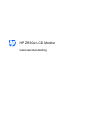 1
1
-
 2
2
-
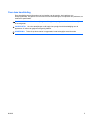 3
3
-
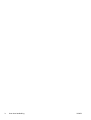 4
4
-
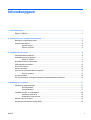 5
5
-
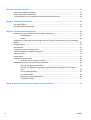 6
6
-
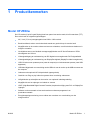 7
7
-
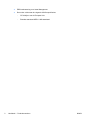 8
8
-
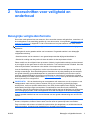 9
9
-
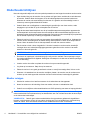 10
10
-
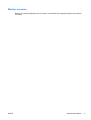 11
11
-
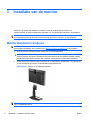 12
12
-
 13
13
-
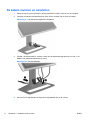 14
14
-
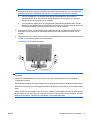 15
15
-
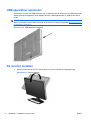 16
16
-
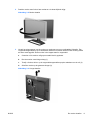 17
17
-
 18
18
-
 19
19
-
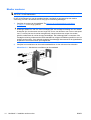 20
20
-
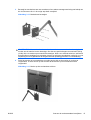 21
21
-
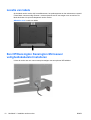 22
22
-
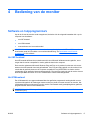 23
23
-
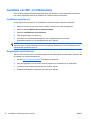 24
24
-
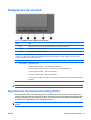 25
25
-
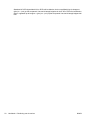 26
26
-
 27
27
-
 28
28
-
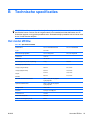 29
29
-
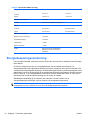 30
30
-
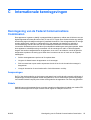 31
31
-
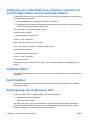 32
32
-
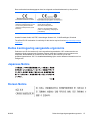 33
33
-
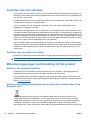 34
34
-
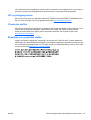 35
35
-
 36
36
-
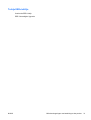 37
37
-
 38
38
HP ZR30w 30-inch S-IPS LCD Monitor Handleiding
- Type
- Handleiding
Gerelateerde papieren
-
HP Compaq LE1902x 18.5-inch LED Backlit LCD Monitor Handleiding
-
HP Compaq LA2206x 21.5 inch LED Backlit LCD Monitor Handleiding
-
HP Value 23-inch Displays Handleiding
-
HP LD4200tm 42-inch Widescreen LCD Interactive Digital Signage Display Handleiding
-
HP Compaq LE2002xi 20-inch LCD Monitor with IWC Stand Handleiding
-
HP Elite L2201x 21.5-inch LED Backlit LCD Monitor Handleiding
-
HP COMPAQ 19 INCH FLAT PANEL MONITORS Handleiding
-
HP ProDisplay P240va 23.8-inch Monitor Handleiding
-
HP LD4210 42-inch LCD Digital Signage Display Handleiding
-
HP ap5000 All-in-One Point of Sale System Referentie gids